Каналы
Каналы — это групповые чаты для общения в Рабочем пространстве.
В YuChat можно создать три тип�а каналов:
- Приватный
— стать участником канала можно только если вас добавит участник канала с ролью Администратор или Владелец.
- Публичный
— канал доступен всем участникам Рабочего пространства. Любой участник может присоединиться к каналу самостоятельно. Новые участники автоматически добавляются в публичный канал general.
- Анонс
— канал доступен всем участникам Рабочего пространства. Канал данного типа предназначен для оповещения всех участников. Отправлять сообщения в такой канал смогут только участники с ролью Администратор или Владелец.
Создать канал
Создать публичный канал
Чтобы создать публичный канал:
- В разделе Каналы нажмите Добавить канал.
- В окне Создать новый канал введите название канала.
- (Опционально) Введите краткое описание канала в соответствующем поле
- (Опционально) Активируйте переключатель Автоматически добавлять всех участников рабочей области, чтобы добавить в канал всех участников Рабочего пространства.
- Нажмите Создать.
- Выберите коллег из списка и нажмите Пригласить.
Создать приватный канал
Чтобы создать приватный канал:
- В разделе Каналы нажмите Добавить канал.
- В окне Создать новый канал введите название канала.
- Включите переключатель Частный канал.
- Нажмите Создать.
- Выберите пользователей из списка и нажмите Пригласить.
Создать анонс канал
Чтобы создать анонс канал:
- В разделе Каналы нажмите Добавить канал.
- В окне Создать новый канал введите название канала.
- Включите переключатель “Анонс канал”.
- Нажмите Создать.
- Выберите пользователей из списка и нажмите Пригласить.
Добавить в канал
Чтобы добавить в канал:
- Откройте меню активного канала: под названием канала нажмите на количество участников.
- В списке выберите Добавить людей.
- Выберите пользователя и нажмите Пригласить.
Присоединиться к каналу
Чтобы присоединиться к публичному каналу:
- Перейдите в раздел Каналы.
- Нажмите Все.
- В поиске введите название канала.
- Выберите канал из списка и нажмите Присоединиться.
Чтобы присоединиться к приватному каналу, запросите у владельца канала ссылку-приглашение.
Удалить участника из канала
Чтобы удалить участника из канала:
- Выберите канал
- Откройте меню активного канала: под названием канала нажмите на количество участников
- Нажмите Все напротив количества участников
- В списке выберите участника и нажмите Удалить
Закрепить/Открепить канал
Опции Закрепить/Открепить канал позволяют удобно организовать список каналов, закрепив самые важные вверху списка.
Это полезно для создания собственного понятного порядка и быстрого доступа к ключевым каналам коммуникации, без необходимости прокручивать весь список.
Чтобы закрепить или открепить канал:
- выберите соответствующий пункт в Основном или Контекстном меню канала
Группировка каналов в папки
Вы можете группировать каналы в папки для удобной навигации:
Как создать папку:- Нажмите
(Добавить ...)
в панели управления Каналами и Чатами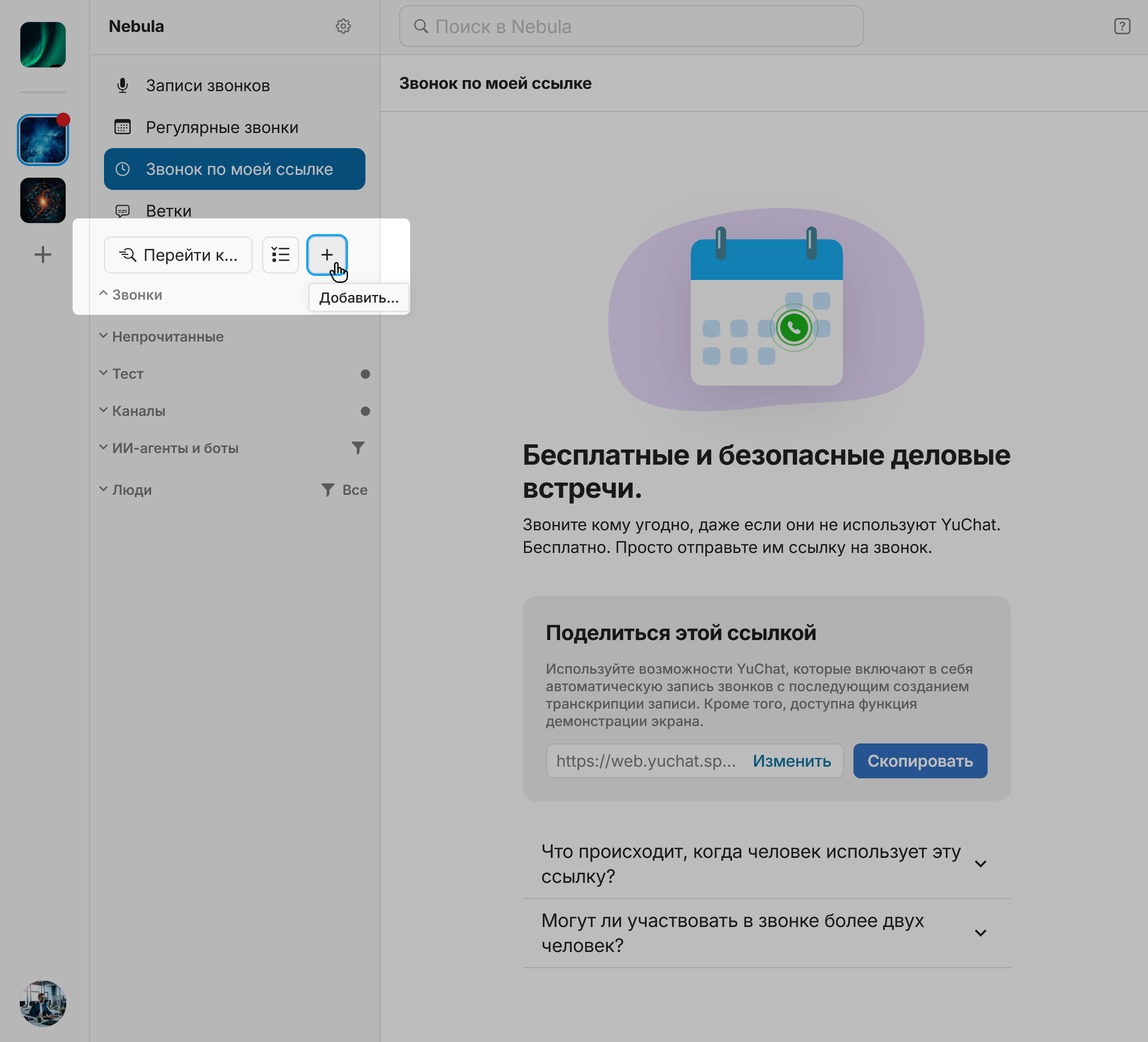
- В открывшемся окне создания папки:
- введите название папки
- выберите каналы, которые нужно добавить в папку, проставив чекбоксы
- Нажмите Создать
Чтобы редактировать папки:
-
Перейдите в раздел управления Каналами и Чатами
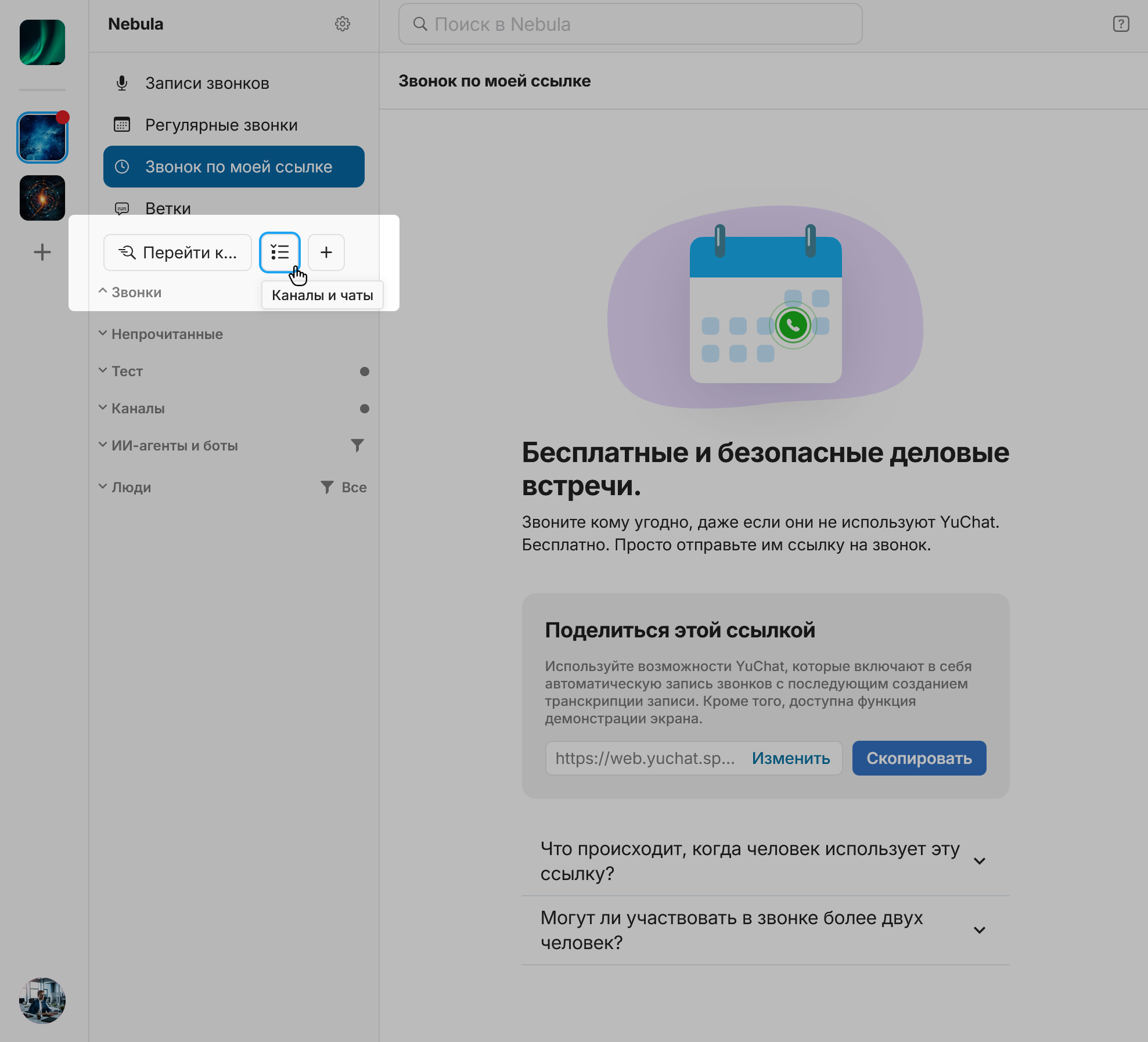
- Перейдите во вкладку Папки
- В списке папок, рядом с названием, расположены кнопки Редактировать п�апку и Удалить папку
- Зеленый индикатор
рядом с названием папки информирует о том, что в одном из каналов папки есть активный звонок
- Серый индикатор
- непрочитанные сообщения
Папка «Избранное» / «Сохраненное» для важных материалов
Если вам нужно удобное место для хранения важных сообщений, файлов и ссылок, вы можете создать свою папку Избранное с помощью этого простого способа:
Шаги по созданию:
-
Создайте новую папку
- Нажмите Добавить... и создайте папку с названием Избранное
-
Добавьте личный канал-хранилище
- Создайте частный канал (например, Сохранённое)
- Добавьте этот канал в созданную папку
Как пользоваться:
✔ Сохраняйте важное
- Пересылайте в этот канал нужные сообщения через функцию Переслать
- Отправляйте файлы и ссылки напрямую
✔ Быстрый доступ
- В�се вложения доступны в разделе Вложения, который доступен из Меню канала
- Закрепляйте особо важные материалы для мгновенного доступа
✔ Удобная организация
- Используйте хэштеги для сортировки материалов
- Находите нужное через поиск по ключевым словам
Основное меню канала
Чтобы открыть основное меню канала:
- Откройте канал
- Нажмите на количество участников под названием канала в верхней части окна
Основное меню канала также можно открыть с помощью контекстного меню
Меню откроется в боковой панели справа.
В нем доступны следующие опции:
- Добавить описание (для участников с ролью Администратор или Владелец)
- Закрепить/Открепить
- Вложения
- Настройки уведомлений
- Переименовать (для участников с ролью Администратор или Владелец)
- Сделать приватным (для публичных каналов)
- Добавить людей
- Покинуть канал
- Архивировать канал (для участников с ролью Администратор или Владелец)
Контекстное меню канала
Чтобы вызвать контекстное меню канала, нажмите правой кнопкой мыши на канале в списке каналов.
В контекстном меню доступны следующие опции:
- Закрепить/Открепить
- Отключить уведомления
- Настройки уведомлений
- Настройки канала
- Скопировать ссылку на канал
- Ссылка на звонок в канале
- Покинуть канал
Настройка уведомлений
По умолчанию уведомления включены только на упоминания и звонки и ответы на ваше сообщение.
Чтобы настроить уведомления для отдельного канала:
-
Перейдите в настройки уведомлений канала с помощью:
Для каждого канала можно индивидуально настроить уведомления разных типов:
- входящих вызовов
- всех сообщений в канале
- реакций на ваши сообщения
- персональных упоминаний
- упоминаний всех в канале (@channel @here)
Есть возможность полностью отключить все уведомления для канала.
При выборе соответствующего пункта можно выбрать период отключения

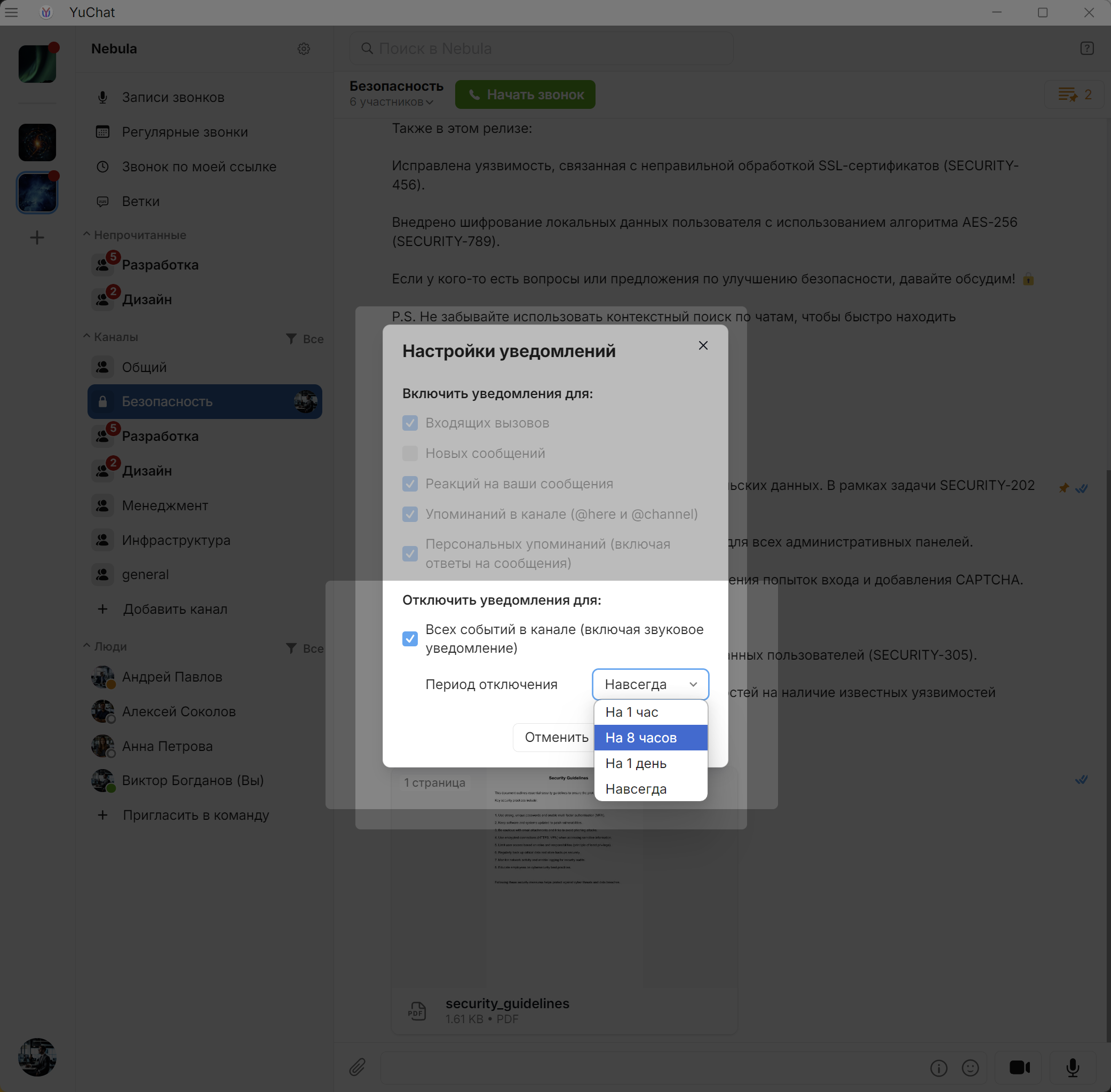
При включении уведомлений для всех сообщений в каналах вы будете получать уведомления о каждом сообщении, включая сообщения в ветках (даже если они созданы без вашего участия)
Все новые сообщения из веток будут также отображаться в разделе Ветки
П�ри отключении уведомлений в канале, пользователь не будет получать уведомления (звуковые и визуальные), тем не менее при приходе новых сообщений на имени канала будет отмечено количество непрочитанных сообщений
Настройка уведомлений на уровне операционной системы
YuChat интегрирован с центрами уведомлений операционных систем - настраивать уведомления можно не только через интерфейс самого приложения, но и через центральные настройки вашей операционной системы. Теперь вы можете полностью контролировать, каким образом получать уведомления от YuChat, используя стандартные инструменты Windows или macOS.
- Windows
- macOS
- Откройте Settings (Параметры).
- Перейдите в раздел System (Система) → Notifications (Уведомления).
-
В списке приложений найдите YuChat и перейдите к настройкам
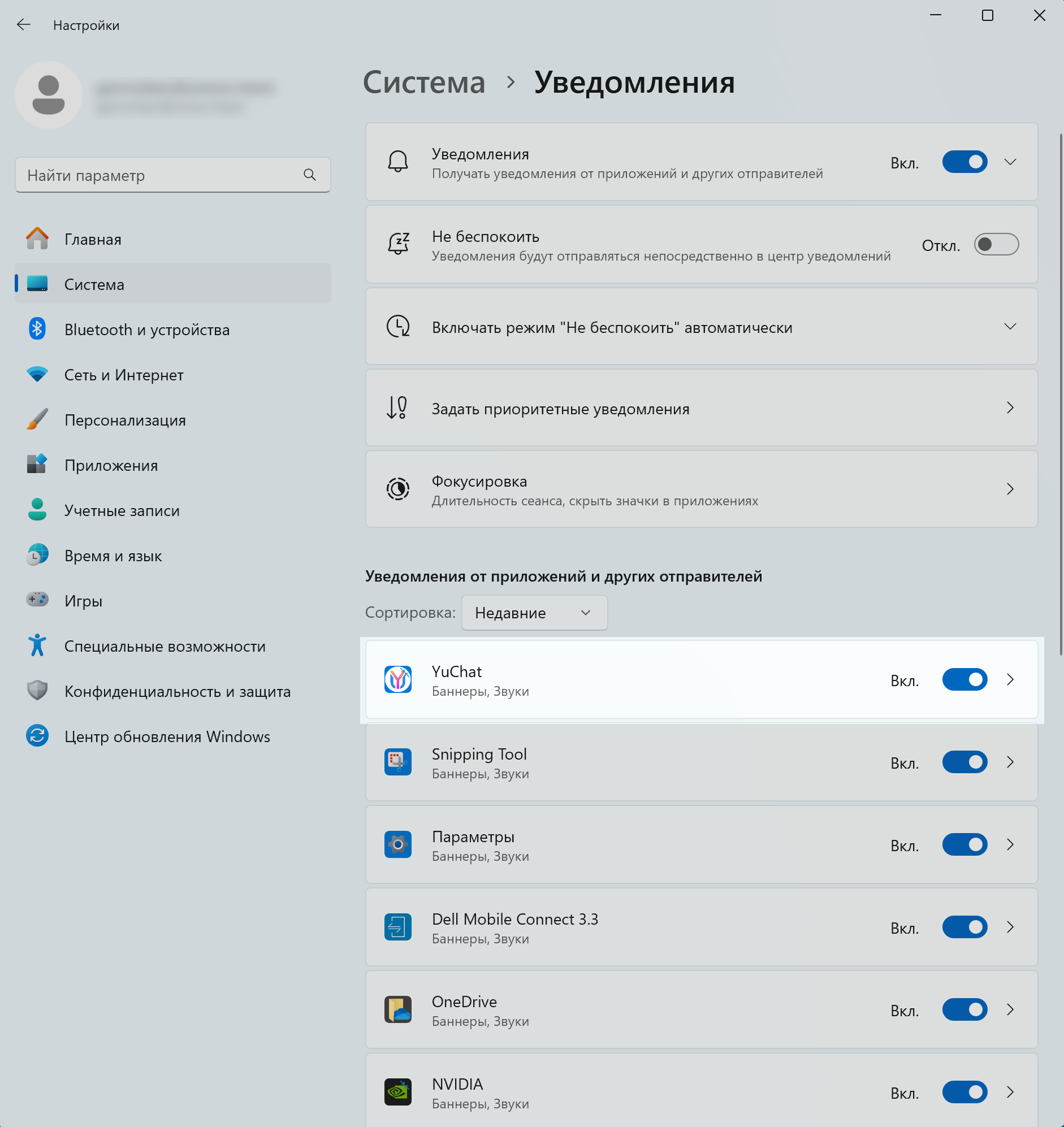
-
Доступны следующие настройки:
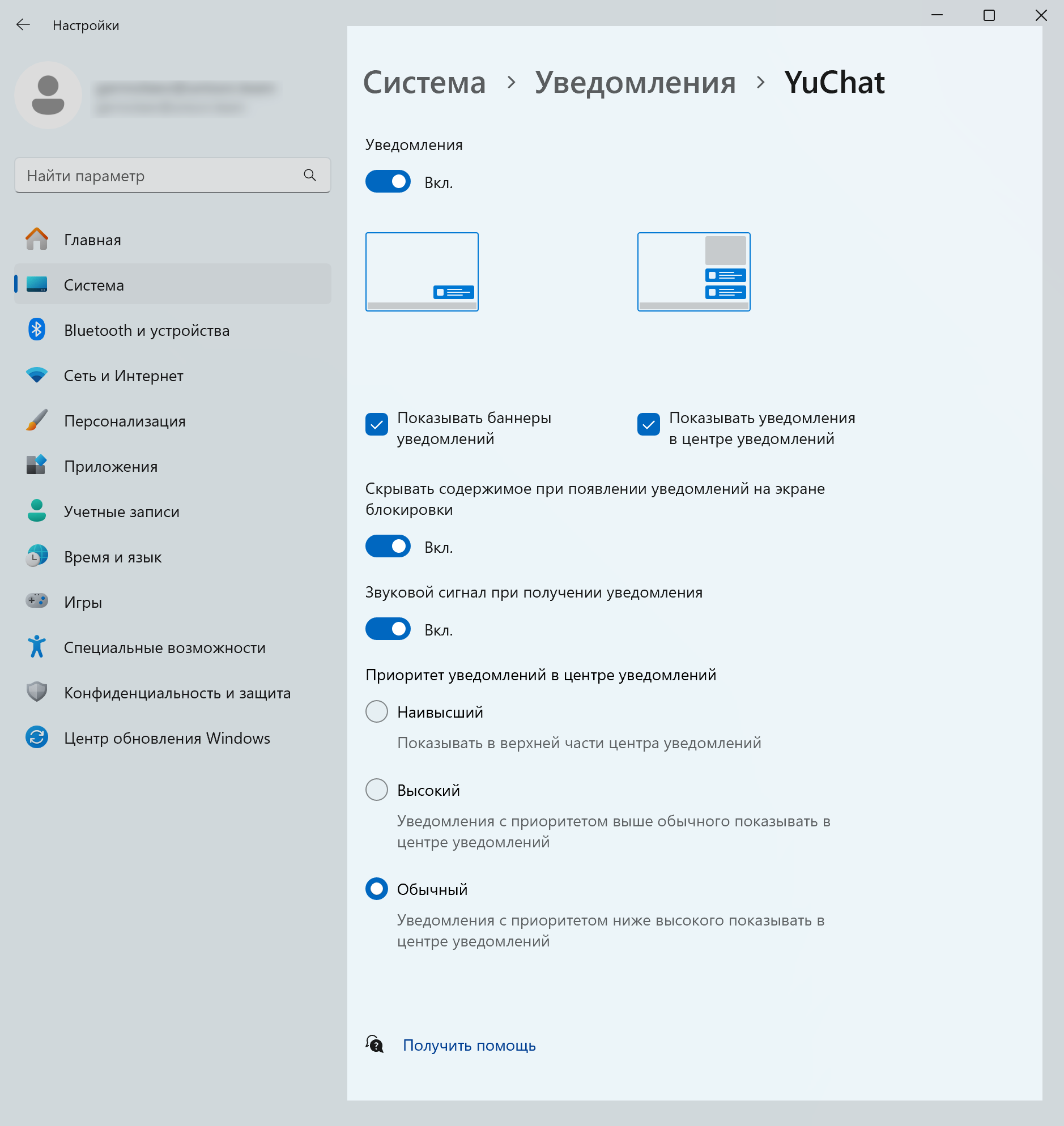
- Включить или отключить уведомления для YuChat
- Выбрать режим отображения уведомлений: показывать баннер и/или показывать уведомления в Центре уведомлений
- Выбрать, показывать ли уведомления на экране блокировки
- Откройте System Settings (Настройки системы).
- Перейдите в раздел Notifications (Уведомления).
- В списке приложений найдите YuChat и перейдите к настройкам.
-
Доступны �следующие настройки:
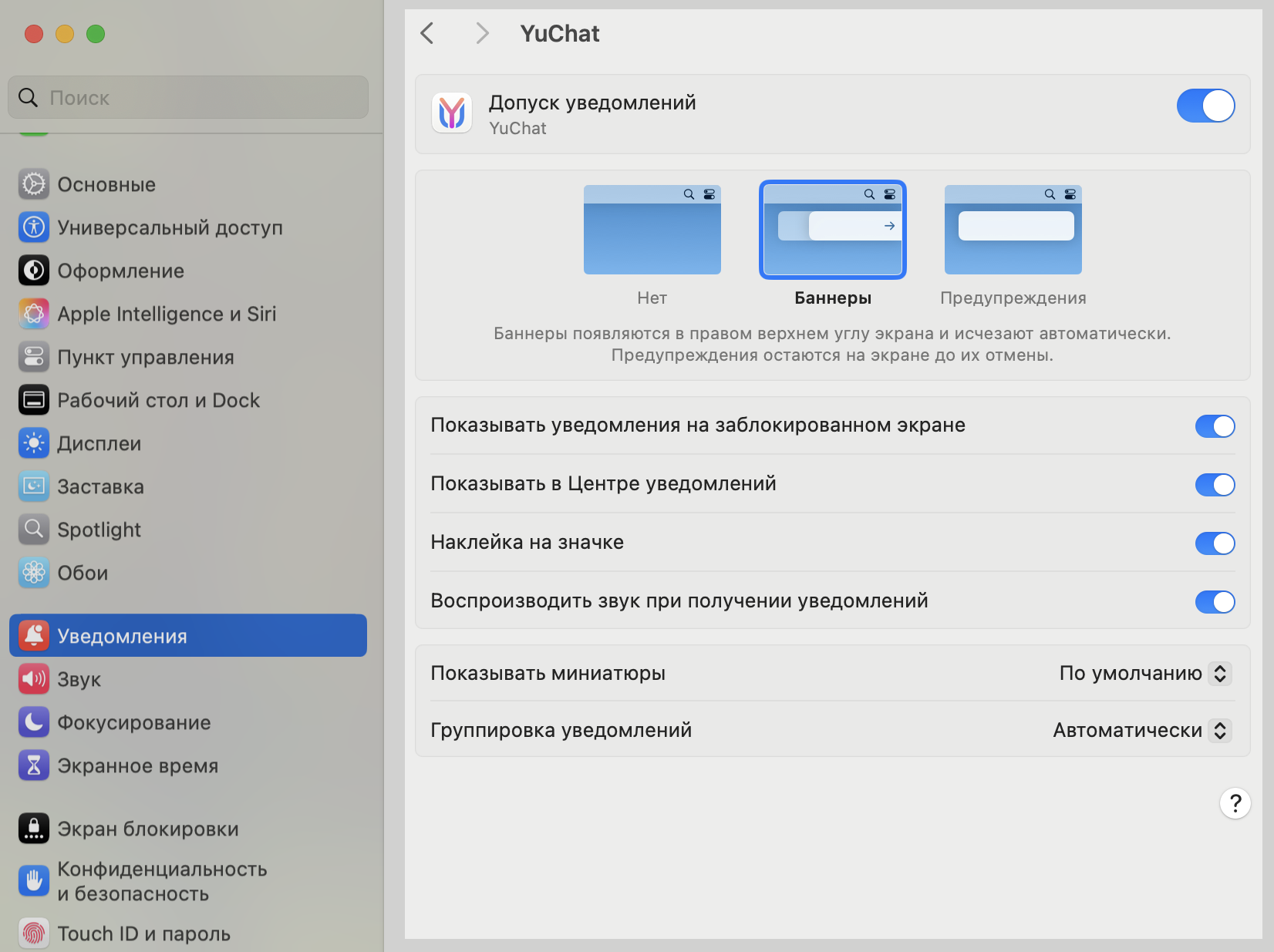
- Включить или отключить Допуск уведомлений для YuChat
- Выбрать тип отображения уведомлений: показывать баннер или окно предупреждения
- Включить или отключить Показывать в Центре уведомлений
Список файлов в канале
Чтобы отобразить список файлов в канале:
- Откройте меню активного канала: под названием канала нажмите на количество участников.
- В списке выберите Вложения.
- В окне вложения можно отфильтровать все файлы по типам:
- Изображения
- Ссылки
- Документы
- Аудио/видео сообщения
- Файлы
Выйти из канала
Чтобы выйти из канала:
- Откройте меню активного канала: под названием канала нажмите на количество участников
- В списке выберите Выйти из канала.
- Нажмите Подтвердить.
Сделать канал приватным
Чтобы сделать публичный канал приватным:
- Откройте меню активного канала: под названием канала нажмите на количество участников.
- В списке выберите Сделать приватным.
- Нажмите Подтвердить.
После того как канал стал приватным, вступить в него можно будет только по приглашению от его участника.
Переименовать канал
Чтобы переименовать канал:
- Откройте меню активного канала: под названием канала нажмите на количество участников.
- В списке выберите Переименовать канал.
- Введите новое имя канала.
- Нажмите Подтвердить.
Только пользователи с правами “Администратор канала” или “Владелец” могут переименовывать канал
Роли пользователей в каналах
Владельцы или Администраторы канала могут изменять роли участников канала:
- Откройте меню активного канала: под названием канала нажмите на количество участников.
- Рядом со списком участников нажмите “Все”.
- Изменение роли участника в канале происходит путем выбора роли из выпадающего списка справа от имени участника.
Доступные роли : Администратор, Владелец, Участник - Смену роли пользователя необходимо подтвердить в диалоговом окне нажав “Изменить роль”.
Посмотреть все каналы в Рабочем пространстве
Чтобы посмотреть все публичные каналы в Рабочем пространстве:
- Перейдите в раздел Каналы.
- Нажмите Все.
Поиск канала
Чтобы найти публичный канал
- Перейдите в раздел Каналы.
- Нажмите Все.
- В поисковой строке введите название канала.
- Выберите канал в результатах поиска и нажмите Открыть.
Список каналов можно отфильтровать, если в разделе Каналы нажать Отфильтровать список
Введите ключевое слово ил�и часть названия канала - система автоматически покажет только те каналы, которые соответствуют вашему запросу
Архивировать канал
Чтобы архивировать канал:
- Перейдите в канал, который необходимо архивировать.
- Откройте меню активного канала: под названием канала нажмите на количество участников.
- В списке выберите Архивировать канал и нажмите Подтвердить.
После архивации канал может быть восстановлен только администратором системы
Просмотр архивных каналов
Чтобы просмотреть архивные каналы
- В разделе Каналы нажмите Все
- В открывшемся окне в активной вкладке Архивные каналы будет представлен список всех архивированных каналов.
Возможности:
- Просмотр канала: Вы можете найти нужный архивный канал и открыть его для просмотра.
- Восстановление канала: Владельцы и администраторы каналов имеют право восстановить архивный канал, вернув его в активное использование.